Cara Memblokir Iklan di Android
Aplikasi Pemblokir Iklan di Android

Bosan dijejali iklan yang muncul tiba-tiba saat lagi asyik main game atau browsing? Tenang, Sobat! Di era digital sekarang ini, aplikasi pemblokir iklan jadi penyelamat bagi para pengguna Android yang ingin menikmati pengalaman online yang lebih bersih dan nyaman. Aplikasi-aplikasi ini bekerja dengan berbagai cara untuk menyaring dan memblokir iklan, sehingga kamu bisa fokus pada konten yang sebenarnya.
Cara kerja aplikasi pemblokir iklan umumnya melibatkan penyaringan lalu lintas internet. Mereka menganalisis permintaan web dan mengidentifikasi elemen-elemen yang terkait dengan iklan. Setelah teridentifikasi, aplikasi tersebut akan memblokir akses ke elemen tersebut, sehingga iklan tidak akan dimuat di aplikasi atau situs web yang kamu kunjungi. Beberapa aplikasi bahkan menggunakan teknologi canggih seperti DNS filtering atau host blocking untuk mencapai efektivitas yang lebih maksimal.
Aplikasi Pemblokir Iklan Populer
Ada banyak aplikasi pemblokir iklan di Play Store, tapi beberapa di antaranya lebih populer dan terpercaya. Berikut lima aplikasi pemblokir iklan yang patut kamu coba, lengkap dengan fitur unggulan, keunggulan, dan kekurangannya.
| Nama Aplikasi | Fitur Utama | Keunggulan | Kekurangan |
|---|---|---|---|
| AdGuard | Pemblokiran iklan, pelacakan, dan malware; perlindungan DNS; filter kustom | Efektif, fitur lengkap, dan memiliki versi gratis | Versi premium berbayar, bisa sedikit menguras baterai pada beberapa perangkat |
| Blokada | Pemblokiran iklan, pelacakan, dan malware; penggunaan baterai rendah; UI yang sederhana | Ramah baterai, mudah digunakan, dan efektif | Fitur yang sedikit lebih terbatas dibandingkan AdGuard |
| Brave Browser | Built-in ad blocker, private browsing, pengelola kata sandi | Cepat, privasi terjaga, dan pemblokir iklan bawaan yang efektif | Bukan aplikasi pemblokir iklan standalone, hanya berfungsi pada browser Brave |
| Adaway | Host file editing, pemblokiran iklan sistemik | Sangat efektif, tidak memerlukan akses root (pada sebagian besar kasus) | Membutuhkan pengetahuan teknis dasar, perlu pembaruan manual host file |
| NetGuard | Firewall berbasis aplikasi, pemblokiran iklan dengan mengatur akses aplikasi ke internet | Kontrol granular terhadap akses internet aplikasi, efektif untuk memblokir iklan yang membandel | Membutuhkan pemahaman yang baik tentang pengaturan aplikasi dan firewall |
Perbandingan Aplikasi Pemblokir Iklan
AdGuard, Blokada, dan Brave Browser menawarkan pendekatan yang berbeda dalam memblokir iklan. AdGuard dikenal akan fitur komprehensifnya, namun mungkin sedikit lebih boros baterai. Blokada lebih ringan dan ramah baterai, tetapi fiturnya tidak selengkap AdGuard. Brave Browser, sebagai browser, menawarkan pemblokiran iklan yang terintegrasi dan cepat, tetapi hanya berfungsi di dalam browser itu sendiri. Penggunaan daya baterai ketiga aplikasi ini bervariasi tergantung pada perangkat dan intensitas penggunaan.
Instalasi dan Konfigurasi AdGuard
- Unduh aplikasi AdGuard dari Google Play Store.
- Instal aplikasi AdGuard.
- Buka aplikasi AdGuard dan aktifkan fitur pemblokiran iklan.
- (Opsional) Kustomisasi pengaturan filter iklan sesuai preferensi. AdGuard menyediakan berbagai pilihan filter yang bisa disesuaikan.
- (Opsional) Aktifkan fitur tambahan seperti pemblokiran pelacakan atau perlindungan DNS.
Mengatasi Masalah Umum Aplikasi Pemblokir Iklan
- Iklan masih muncul: Pastikan aplikasi pemblokir iklan aktif dan filternya sudah diperbarui. Coba restart perangkat atau coba aplikasi pemblokir iklan lain.
- Aplikasi berjalan lambat: Aplikasi pemblokir iklan yang terlalu agresif dapat memperlambat kinerja perangkat. Coba nonaktifkan beberapa filter atau gunakan aplikasi yang lebih ringan.
- Penggunaan baterai meningkat: Beberapa aplikasi pemblokir iklan memang dapat meningkatkan penggunaan baterai. Coba gunakan aplikasi yang lebih ramah baterai atau nonaktifkan beberapa fitur yang tidak diperlukan.
Pengaturan Sistem Android
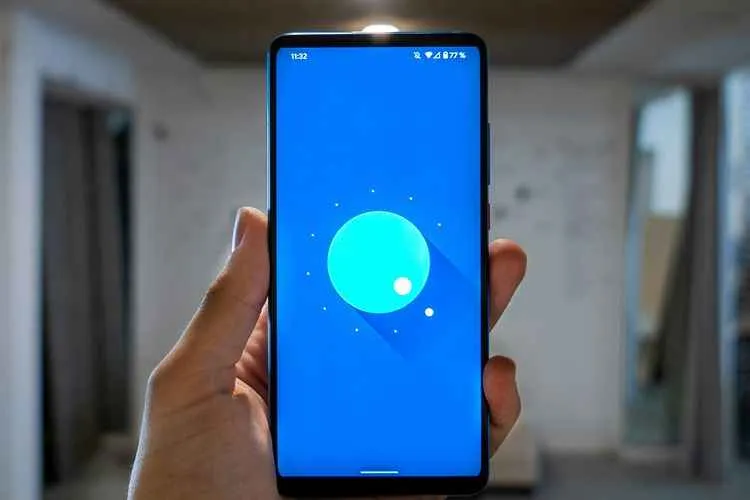
Bosan dijejali iklan di Android? Tenang, kamu bisa kok mengurangi bahkan memblokirnya! Lewat pengaturan sistem Android, kamu punya kendali lebih atas pengalaman penggunaan smartphone. Berikut beberapa langkah mudah yang bisa kamu coba.
Memblokir Iklan di Browser Bawaan Android
Browser bawaan Android, biasanya Chrome, seringkali menampilkan iklan. Untungnya, kamu bisa mengurangi jumlah iklan yang muncul dengan beberapa cara. Pertama, pastikan kamu sudah memperbarui browser ke versi terbaru. Versi terbaru biasanya sudah dilengkapi dengan fitur keamanan dan privasi yang lebih baik, termasuk mengurangi iklan yang bersifat mengganggu. Kedua, pertimbangkan untuk menggunakan mode penelusuran pribadi (Incognito Mode) saat browsing. Mode ini mencegah browser menyimpan riwayat pencarian dan data lainnya, yang dapat mengurangi iklan yang ditargetkan berdasarkan aktivitas browsingmu. Ketiga, pertimbangkan untuk menggunakan ekstensi pemblokir iklan jika browsermu mendukungnya. Banyak ekstensi pemblokir iklan yang efektif dan gratis tersedia di Google Play Store.
Menonaktifkan Iklan di Notifikasi
Iklan yang muncul di notifikasi super mengganggu, kan? Untungnya, kamu bisa menonaktifkannya. Langkahnya cukup mudah, tergantung pada jenis notifikasi dan aplikasinya. Secara umum, kamu bisa masuk ke pengaturan notifikasi di HP Androidmu. Cari aplikasi yang menampilkan iklan di notifikasi, lalu matikan izin notifikasi untuk aplikasi tersebut. Beberapa aplikasi mungkin memiliki pengaturan internal untuk menonaktifkan iklan notifikasi, jadi cek juga di pengaturan aplikasi itu sendiri.
Pengaturan Sistem Android untuk Mengurangi Iklan
Selain pengaturan aplikasi, sistem Android juga menyediakan beberapa pengaturan yang dapat membantu mengurangi iklan. Salah satunya adalah mengelola izin aplikasi. Pastikan hanya aplikasi yang benar-benar kamu butuhkan yang memiliki izin akses ke lokasi, mikrofon, dan data pribadi lainnya. Semakin sedikit izin yang diberikan, semakin kecil kemungkinan kamu akan dibanjiri iklan yang ditargetkan. Selain itu, perhatikan juga pengaturan “Personalization” atau “Personalization Ads” di pengaturan Google. Dengan menonaktifkan fitur ini, Google akan mengurangi personalisasi iklan yang mereka tampilkan.
Mengoptimalkan Pengaturan Privasi untuk Meminimalkan Iklan Bertarget
Iklan bertarget muncul karena aplikasi dan situs web melacak aktivitas online kamu. Untuk meminimalkan iklan ini, optimalkan pengaturan privasi di Android. Aktifkan fitur “Do Not Track” di browser dan aplikasi yang mendukungnya. Fitur ini memberi sinyal ke situs web agar tidak melacak aktivitas browsingmu. Periksa juga pengaturan iklan yang ada di aplikasi dan layanan Google. Kamu bisa memilih untuk membatasi personalisasi iklan atau bahkan berhenti menampilkan iklan sepenuhnya, meskipun hal ini mungkin akan mengurangi beberapa fitur gratis yang ditawarkan aplikasi tertentu.
Memblokir Iklan di Aplikasi Tertentu
Beberapa aplikasi memungkinkan kamu untuk memblokir iklan langsung dari pengaturan aplikasi itu sendiri. Biasanya, opsi ini akan berada di menu pengaturan aplikasi, cari opsi seperti “Pengaturan Iklan”, “Nonaktifkan Iklan”, atau yang serupa. Jika ada pilihan berlangganan premium atau versi tanpa iklan, pertimbangkan untuk berlangganan jika kamu sering menggunakan aplikasi tersebut dan merasa terganggu dengan iklannya. Cara ini memang berbayar, tetapi menjamin pengalaman bebas iklan yang lebih nyaman.
Metode Pemblokiran Iklan Tambahan

Bosan dijejali iklan di Android? Tenang, masih ada beberapa trik jitu lain yang bisa kamu coba selain aplikasi pemblokir iklan. Metode-metode ini menawarkan pendekatan berbeda untuk mengurangi, bahkan menghilangkan, serangan iklan yang mengganggu aktivitasmu.
Menggunakan Fitur ‘Do Not Track’ di Browser
Fitur ‘Do Not Track’ (DNT) di browsermu adalah senjata rahasia yang seringkali terlupakan. Meskipun tidak menjamin pemblokiran iklan sepenuhnya, DNT mengirimkan sinyal ke situs web agar tidak melacak aktivitas browsingmu. Dengan begitu, iklan yang ditargetkan berdasarkan riwayat pencarian dan kebiasaan browsingmu akan berkurang. Cara mengaktifkannya berbeda-beda di setiap browser, tapi biasanya terletak di pengaturan privasi.
Memanfaatkan VPN untuk Memblokir Iklan Berbasis Lokasi
Iklan seringkali ditargetkan berdasarkan lokasi geografismu. Dengan menggunakan VPN (Virtual Private Network), kamu bisa menyembunyikan alamat IP asli dan seolah-olah berada di lokasi berbeda. Ini bisa mengurangi iklan yang tidak relevan, bahkan iklan yang sama sekali tidak muncul di lokasi tertentu. Pastikan memilih VPN terpercaya yang memiliki server di berbagai negara.
Menggunakan Mode ‘Incognito’ atau ‘Private Browsing’
Mode ‘Incognito’ atau ‘Private Browsing’ di browsermu menghapus riwayat browsing, cookie, dan data sementara setelah sesi browsing selesai. Meskipun tidak memblokir iklan secara permanen, mode ini mengurangi penargetan iklan berbasis data browsingmu. Situs web tidak akan menyimpan informasi tentang aktivitasmu, sehingga iklan yang muncul cenderung lebih umum dan kurang personal.
Menggunakan File Host untuk Memblokir Iklan
Metode ini sedikit lebih teknis, tetapi efektif untuk memblokir iklan secara menyeluruh. Dengan mengedit file ‘hosts’ di sistem Androidmu, kamu bisa memblokir akses ke domain-domain yang menayangkan iklan. Namun, perlu diingat, memodifikasi file hosts berisiko jika dilakukan dengan salah. Salah edit bisa mengganggu akses internetmu. Oleh karena itu, sangat disarankan untuk membuat cadangan file hosts sebelum melakukan perubahan.
- Cari file hosts: Lokasi file hosts bervariasi tergantung sistem operasi dan akses root. Biasanya berada di direktori
/system/etc/hostsatau/etc/hosts. Akses root diperlukan untuk mengedit file ini. - Buat cadangan: Sebelum mengedit, salin file hosts ke lokasi lain sebagai cadangan. Ini penting untuk mengembalikan pengaturan jika terjadi kesalahan.
- Edit file hosts: Gunakan aplikasi teks editor yang mendukung akses root untuk membuka dan mengedit file hosts. Tambahkan baris baru di akhir file, dengan format
0.0.0.0 example.com, di mana0.0.0.0adalah alamat IP yang tidak valid danexample.comadalah domain yang ingin kamu blokir. - Simpan perubahan: Simpan perubahan yang telah kamu buat.
- Restart perangkat: Restart perangkat Androidmu agar perubahan diterapkan.
Contoh daftar host yang dapat diblokir (ingat, ini hanya contoh dan daftar ini bisa berubah): 0.0.0.0 ads.example.com, 0.0.0.0 tracking.example.net, 0.0.0.0 analytics.example.org. Cari daftar host pemblokir iklan yang lebih lengkap di internet, tetapi selalu verifikasi sumbernya sebelum digunakan.
Pertimbangan Keamanan dan Privasi

Nah, setelah puas membantai iklan-iklan yang mengganggu, saatnya kita sedikit lebih waspada. Memblokir iklan di Android memang asyik, tapi jangan sampai kebablasan dan malah membahayakan privasi serta keamanan gadget kesayanganmu. Aplikasi pemblokir iklan, meskipun terlihat sederhana, sebenarnya bisa jadi pintu masuk bagi hal-hal yang nggak diinginkan. Makanya, penting banget buat teliti sebelum memutuskan pakai aplikasi mana.
Potensi Risiko Keamanan Aplikasi Pemblokir Iklan
Beberapa aplikasi pemblokir iklan yang kurang terpercaya bisa jadi sarang malware atau spyware. Bayangkan, kamu udah berusaha menghindari iklan, eh malah kena jebakan batman berupa virus yang bikin HP lemot atau data-datamu dicuri. Aplikasi-aplikasi ini biasanya menyamar dengan tampilan yang menarik, tapi di baliknya menyimpan bahaya laten. Beberapa kasus bahkan menunjukkan aplikasi pemblokir iklan yang diam-diam mengakses data pribadi pengguna tanpa sepengetahuan mereka.
Masalah Privasi Akibat Pemblokiran Iklan
Metode pemblokiran iklan tertentu, khususnya yang melibatkan perubahan pengaturan sistem Android yang cukup dalam, bisa berpotensi menimbulkan masalah privasi. Misalnya, beberapa aplikasi mungkin meminta akses ke data yang sebenarnya nggak perlu untuk fungsi utamanya, seperti akses ke kontak, lokasi, atau riwayat browsing. Akses yang berlebihan ini bisa dimanfaatkan untuk melacak aktivitas online kamu dan menjual data tersebut ke pihak ketiga.
Memilih Aplikasi Pemblokir Iklan yang Terpercaya
Pilihlah aplikasi pemblokir iklan yang sudah terkenal dan memiliki reputasi baik. Perhatikan rating dan ulasan pengguna di Google Play Store. Jangan tergiur dengan aplikasi yang menawarkan fitur-fitur berlebihan dengan harga yang terlalu murah atau bahkan gratis. Cek juga izin akses yang diminta oleh aplikasi tersebut. Jika ada izin akses yang mencurigakan, lebih baik hindari aplikasi tersebut.
- Periksa rating dan ulasan di Google Play Store.
- Lihat jumlah unduhan dan seberapa sering aplikasi diperbarui.
- Teliti izin akses yang diminta aplikasi.
- Pilih aplikasi yang berasal dari pengembang yang terpercaya.
Panduan Praktis Menjaga Keamanan dan Privasi
Berikut beberapa langkah praktis yang bisa kamu lakukan untuk menjaga keamanan dan privasi saat menggunakan aplikasi pemblokir iklan:
| Langkah | Penjelasan |
|---|---|
| Pastikan aplikasi dari sumber terpercaya | Unduh aplikasi hanya dari Google Play Store dan hindari sumber yang tidak dikenal. |
| Periksa izin akses | Hanya berikan izin akses yang benar-benar dibutuhkan oleh aplikasi. |
| Update aplikasi secara berkala | Update aplikasi pemblokir iklan secara rutin untuk mendapatkan patch keamanan terbaru. |
| Awasi penggunaan data | Perhatikan penggunaan data internet dan baterai HP. Aplikasi yang mencurigakan seringkali menyebabkan penggunaan data dan baterai yang berlebihan. |
| Gunakan antivirus | Pastikan kamu memiliki dan menggunakan aplikasi antivirus yang handal di HP Android kamu. |
Jangan pernah mengabaikan peringatan keamanan dari sistem Android atau aplikasi pemblokir iklan. Selalu waspada dan berhati-hati dalam memilih dan menggunakan aplikasi pemblokir iklan. Prioritaskan keamanan dan privasi data pribadimu.
Memilih Metode yang Tepat

Bosan dijejali iklan di Android? Tenang, ada banyak cara untuk memblokirnya! Tapi, memilih metode yang tepat itu penting banget. Soalnya, efektivitas, kemudahan penggunaan, dan potensi risikonya beda-beda. Yuk, kita bahas metode-metode yang paling pas buat kamu, dari yang paling gampang sampai yang paling canggih!
Perbandingan Metode Pemblokiran Iklan
Ada tiga metode utama yang bisa kamu pilih: aplikasi pemblokir iklan, pengaturan sistem Android, dan beberapa metode tambahan. Ketiganya punya kelebihan dan kekurangan masing-masing. Pilih yang sesuai dengan tingkat keahlian dan kebutuhanmu!
| Metode | Efektivitas | Kemudahan Penggunaan | Potensi Risiko |
|---|---|---|---|
| Aplikasi Pemblokir Iklan | Tinggi, bisa memblokir berbagai jenis iklan | Sedang, perlu instalasi dan konfigurasi aplikasi | Rendah, potensi konflik dengan aplikasi lain atau penggunaan baterai yang lebih boros (tergantung aplikasi) |
| Pengaturan Sistem Android | Rendah, hanya memblokir iklan tertentu | Sangat Mudah, tanpa perlu instalasi aplikasi tambahan | Rendah, tidak ada risiko signifikan |
| Metode Tambahan (misal, VPN dengan fitur ad-blocker) | Tinggi, efektif memblokir iklan, bahkan yang lebih canggih | Sedang hingga Sulit, tergantung kompleksitas konfigurasi VPN | Sedang, potensi masalah privasi jika VPN yang digunakan tidak terpercaya, atau penggunaan data yang lebih tinggi |
Rekomendasi Metode Berdasarkan Tingkat Keahlian
Berikut rekomendasi metode berdasarkan tingkat keahlianmu dalam teknologi:
- Pemula: Pengaturan sistem Android. Cara ini paling mudah dan minim risiko. Meskipun efektivitasnya terbatas, ini cocok untuk yang baru belajar.
- Menengah: Aplikasi pemblokir iklan. Lebih efektif daripada pengaturan sistem, dan relatif mudah digunakan. Pilih aplikasi yang terkenal dan punya rating bagus.
- Mahir: Metode tambahan seperti VPN dengan fitur ad-blocker. Metode ini menawarkan perlindungan maksimal, tapi membutuhkan pengetahuan teknis yang lebih tinggi untuk konfigurasi dan pemeliharaan.
Detail Kelebihan dan Kekurangan Tiap Metode
Mari kita bahas lebih detail kelebihan dan kekurangan masing-masing metode yang direkomendasikan:
- Aplikasi Pemblokir Iklan: Kelebihannya adalah efektifitas tinggi dalam memblokir berbagai jenis iklan. Kekurangannya adalah membutuhkan instalasi aplikasi tambahan dan potensi konflik dengan aplikasi lain atau peningkatan penggunaan baterai.
- Pengaturan Sistem Android: Kelebihannya adalah kemudahan penggunaan dan minim risiko. Kekurangannya adalah efektivitasnya terbatas, hanya memblokir jenis iklan tertentu.
- VPN dengan Fitur Ad-blocker: Kelebihannya adalah perlindungan maksimal dari iklan, bahkan yang paling canggih. Kekurangannya adalah membutuhkan pengetahuan teknis yang lebih tinggi, dan potensi masalah privasi jika VPN yang digunakan tidak terpercaya.
Ilustrasi Perbandingan Efektivitas
Bayangkan kamu sedang menonton video. Dengan pengaturan sistem Android, mungkin hanya beberapa iklan banner kecil yang terblokir. Dengan aplikasi pemblokir iklan, hampir semua iklan video dan banner akan hilang. Sedangkan dengan VPN yang dilengkapi ad-blocker, kamu akan menikmati pengalaman menonton yang benar-benar bebas iklan, bahkan iklan yang tersembunyi sekalipun.
Namun, perlu diingat bahwa penggunaan VPN memerlukan kehati-hatian dalam memilih provider yang terpercaya, karena ada potensi risiko privasi. Sementara aplikasi pemblokir iklan mungkin membutuhkan sedikit pengaturan awal dan mungkin sedikit mempengaruhi performa perangkat.
Langkah Memilih Metode yang Tepat
Untuk memilih metode yang tepat, pertimbangkan tingkat keahlianmu, seberapa efektif kamu ingin memblokir iklan, dan seberapa besar risiko yang mau kamu ambil. Jika kamu hanya ingin memblokir iklan-iklan yang paling mengganggu dan tidak mau repot, pengaturan sistem sudah cukup. Jika kamu ingin pengalaman bebas iklan yang menyeluruh, aplikasi pemblokir iklan atau VPN dengan fitur ad-blocker adalah pilihan yang tepat, meskipun membutuhkan sedikit usaha ekstra.
Pemungkas
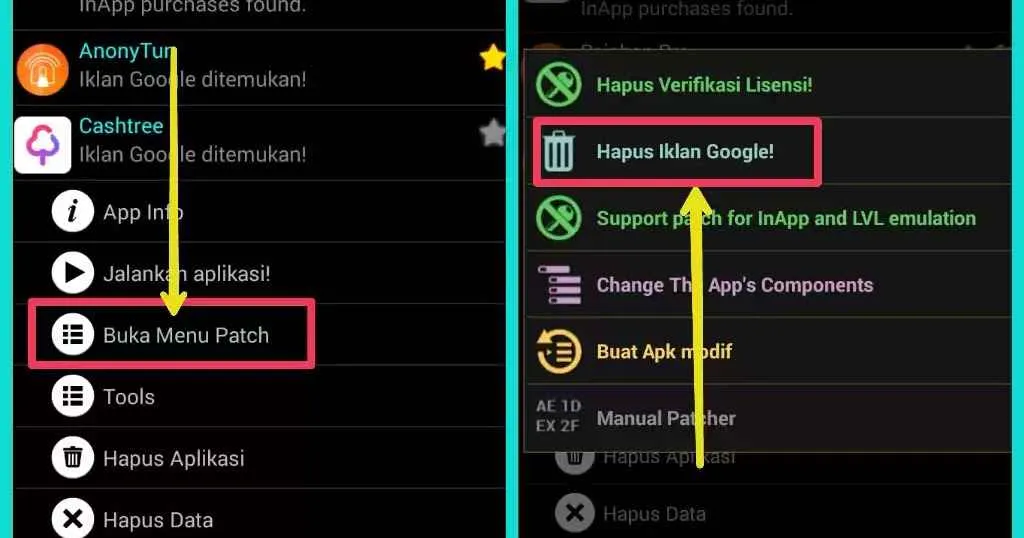
Memblokir iklan di Android ternyata nggak sesulit yang dibayangkan, ya? Dengan berbagai metode yang telah dibahas, kamu bisa memilih cara yang paling sesuai dengan kebutuhan dan tingkat kenyamananmu. Jadi, tunggu apa lagi? Usir iklan-iklan pengganggu itu dan rasakan pengalaman Android yang lebih lancar dan menyenangkan! Selamat mencoba!


What's Your Reaction?
-
0
 Like
Like -
0
 Dislike
Dislike -
0
 Funny
Funny -
0
 Angry
Angry -
0
 Sad
Sad -
0
 Wow
Wow








